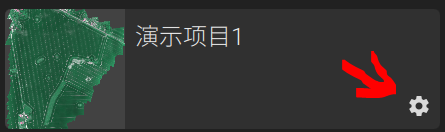01 认识PIX4Dfields开始面板
开始面板是打开PIX4Dfields程序时出现的第一个窗口。从开始面板您可以创建新项目,打开已有项目。
开始面板包括以下板块:
开始面板是您登陆PIX4Dfields后看到的第一个窗口,面板中会列出所有已创建的项目。
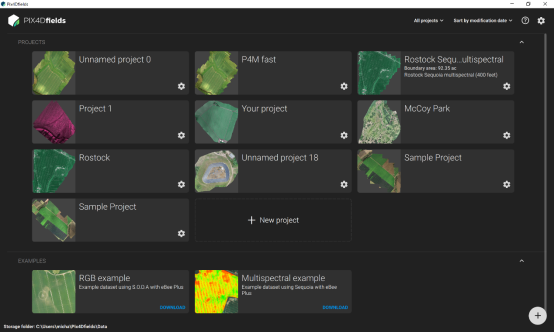
示例数据位于项目列表下方。

设置菜单 ![]()
在开始面板中,点击右上角的设置,您可以看到应用程序设置,数据处理,账号和更多选项。
应用程序设置
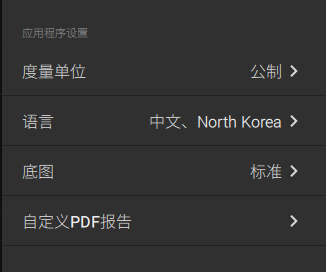
· 项目中的度量单位可选择公制或英制。
· 点击语言,切换应用程序的语言。
· PIX4Dfields有默认的卫星底图,但是您也可以添加自定义的瓦片服务底图。
数据处理
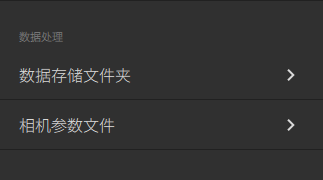
· 点击数据储存文件夹可以更换数据文件的存储位置
· 点击相机参数文件,可以处理不在PIX4Dfield数据库中的相机。
账号
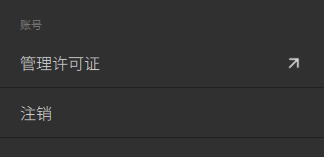
· 管理账号,许可证
· 点击注销可退出当前账号
更多
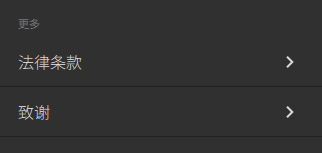
· 获取使用条款、隐私政策等链接
· 点击致谢可查看PIX4Dfields使用的开源技术
帮助与资源 ![]()
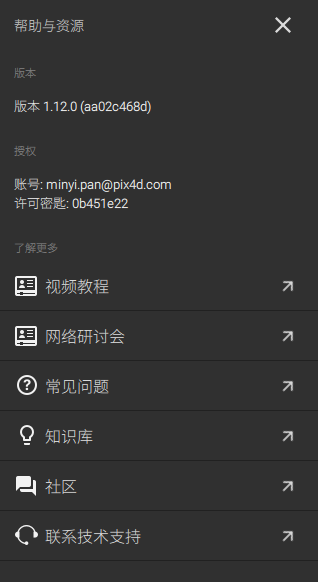
· 点击开始面板右上角的帮助与资源
· 显示PIX4Dfields的相关信息和版本号
· 在了解更多板块,您可看到视频教程、网络培训会,社区,知识库以及联系技术支持等链接。
按作物信息或农场信息等组织项目
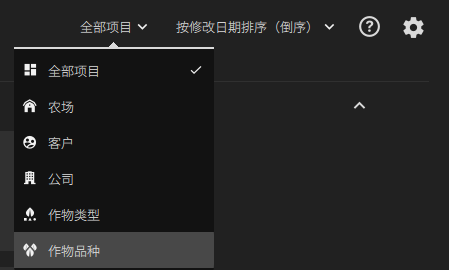
1. 选择窗口上方的全部项目。
2. 点击农场,客户,公司,作物类型,作物品种,对项目进行分组。
3. 项目会根据您选择的类别进行分组。
按项目名称或日期进行排序
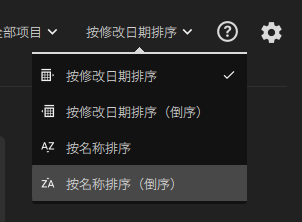
1. 点击窗口右上角的按修改日期排序,按修改日期排序(倒序),按名称排序,按名称排序(倒序)。
2. 项目会根据您选择的类别进行排序。
1. 在单个项目的右下方选择项目设置。
2. 出现一个侧边栏,显示可编辑的项目信息,包括项目名称,描述,作物信息,项目结构,数据处理。